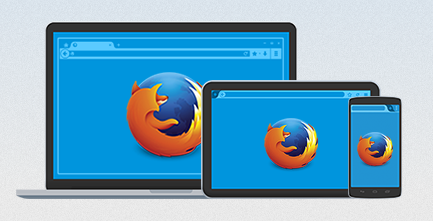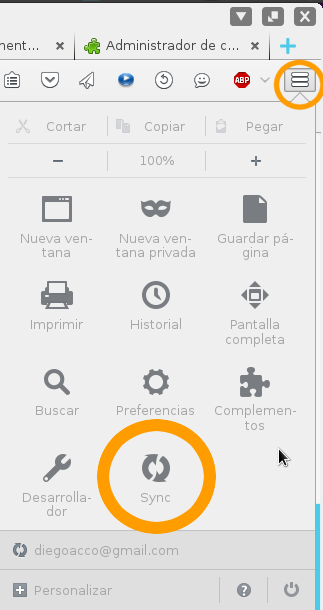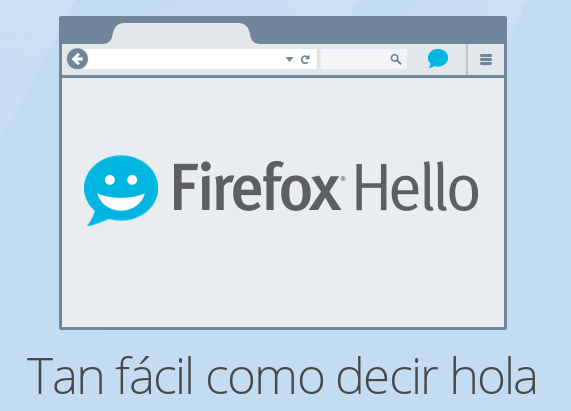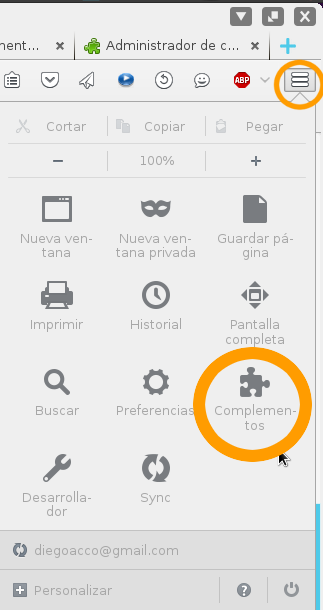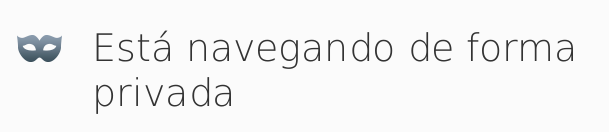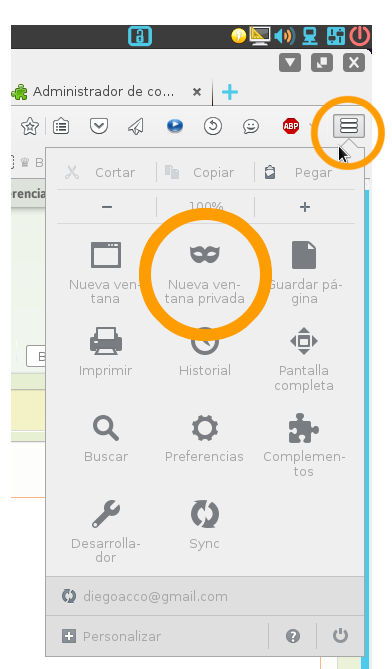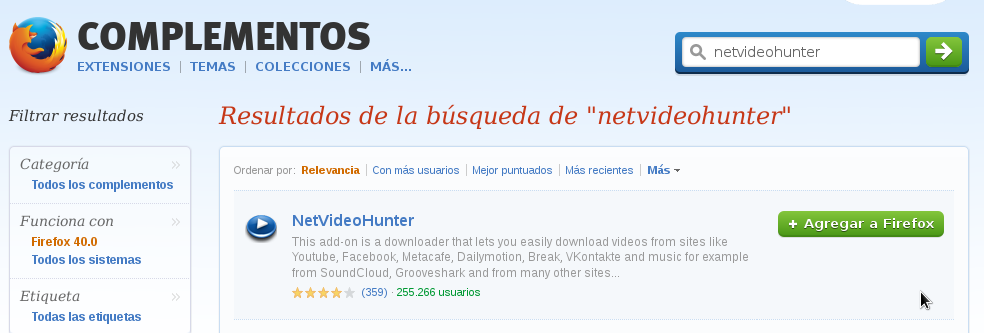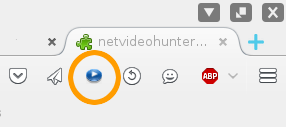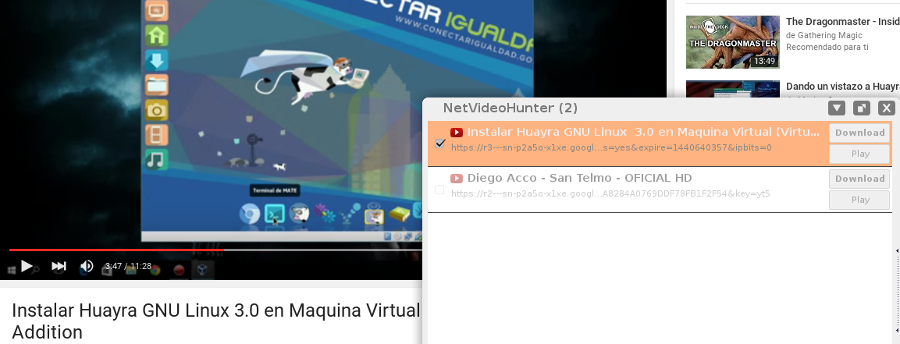Diferencia entre revisiones de «Firefox»
| Línea 1: | Línea 1: | ||
| − | [[ | + | |
| − | Mozilla Firefox es un navegador | + | [[archivo:firefox_logo.png|right|thumb|Mozilla Firefox]] |
| + | |||
| + | |||
| + | '''Mozilla Firefox es un navegador comprometido con vos, con tu privacidad y con una Web abierta.''' | ||
| + | |||
| + | |||
| + | ==Cómo abrir Mozilla Firefox== | ||
| + | |||
| + | Para comenzar a usar el navegador, tenés que ir a '''menú de Huayra''' -> '''"Internet"''' -> '''"Mozilla Firefox"''' | ||
| + | |||
{{Mbox| | {{Mbox| | ||
| − | ''' | + | '''Si tenés una versión de Huayra anterior a la 3, y querés instalar Firefox'''<br> |
[[¿Cómo_instalar/desinstalar_aplicaciones_en_Huayra%3F#Instalar_desde_binarios_compilados_para_GNU.2FLinux|Seguí este paso a paso]]. | [[¿Cómo_instalar/desinstalar_aplicaciones_en_Huayra%3F#Instalar_desde_binarios_compilados_para_GNU.2FLinux|Seguí este paso a paso]]. | ||
|class=tip}} | |class=tip}} | ||
| + | |||
| + | |||
| + | |||
| + | ==Sincronizá tus dispositivos · Firefox Sync== | ||
| + | |||
| + | Firefox Sync es un sistema que mantiene sincronizada tu navegación en distintos dispositivos. Por ejemplo, si tenés un celular con conexión a internet, podés instalar Firefox en él y tener todos tus Favoritos, pestañas y contraseñas sincronizadas con tu netbook de Conectar Igualdad, si tenés otra PC en tu casa también. Todos tus datos son protegidos con una contraseña maestra. [https://www.mozilla.org/es-ES/firefox/sync/ [saber más sobre sync]] | ||
| + | |||
| + | |||
| + | [[archivo:firefox_sync.png]] | ||
| + | |||
| + | |||
| + | Esta función la encontramos en el '''menú de Firefox''' -> '''"Sync"''': | ||
| + | |||
| + | |||
| + | [[archivo:firefox_11.png]] | ||
| + | |||
| + | ==Hace videoconferencias · Firefox HELLO== | ||
| + | |||
| + | ¿Querés reencontrarte con tus amigos de todo el mundo? ¿Quieres celebrar un cumpleaños aunque no puedas estar en persona? Descubrí más sobre Firefox Hello y descubrí lo fácil que es mantener conversaciones por vídeo gratis con quien quieras, donde quieras, desde tu propio navegador. | ||
| + | |||
| + | [[archivo:firefox_hello.png]] | ||
| + | |||
| + | |||
| + | Si tenés la última versión de Firefox, ya tienes Hello. No hace falta abrirse una cuenta, ni registrarse, ni descargar nada. Solo tienes que enviarle a un amigo un enlace a la conversación. El enlace lo encontraras presionando el icono de HELLO, luego tenés que pedirle a tu amigo que haga click. | ||
| + | |||
| + | Como Hello está integrado en Firefox, tienes toda la tranquilidad de saber que tus conversaciones e informaciones se mantendrán privadas y seguras. | ||
| + | |||
| + | ¿Querés mostrar tus últimas fotos? ¿Compartir opciones de viajes en la Web? ¿Revisar un proyecto desde el otro lado del mundo? Todo es posible si compartís tu pantalla en Firefox Hello. Pruébalo en tu próxima conversación y comparte las cosas que más te gustan. | ||
| + | |||
| + | ==Instalá Complementos== | ||
| + | |||
| + | Los complementos son aplicaciones que te permiten personalizar Firefox con más funcionalidades o estilos. Prueba una barra lateral que te ahorre tiempo o un diseño para que Firefox tenga el aspecto que a vos te guste. [https://addons.mozilla.org/es/firefox Saber más sobre los complementos] | ||
| + | |||
| + | [[archivo:firefox_09.png]] | ||
| + | |||
| + | |||
| + | Esta función la encontramos en el '''menú de Firefox''' -> '''"Complementos"''': | ||
| + | |||
| + | |||
| + | [[archivo:firefox_10.png]] | ||
| + | |||
| + | ==Navegación privada== | ||
| + | |||
| + | Firefox posee una función de "navegación privada". Firefox no recordará ningún historial de esa ventana. | ||
| + | |||
| + | Esto incluye los historiales de navegación, búsquedas, descargas y formularios web, así como los archivos temporales de internet. Sin embargo los archivos que vos descagues y los marcadores que creaste se conservarán. | ||
| + | |||
| + | Aunque en tu computadora no quedará guardado ningún registro de historial de navegación, tu proveedor de servicios de Internet aún pueden rastrear las páginas que hayas visitado. | ||
| + | |||
| + | |||
| + | [[archivo:firefox_08.png]] | ||
| + | |||
| + | |||
| + | Se activa desde el '''menú de Firefox''' -> '''"Nueva ventana privada"''': | ||
| + | |||
| + | [[archivo:firefox_07.png]] | ||
| + | |||
| + | ==Descargá videos== | ||
| + | |||
| + | Descargar un video completo de cualquier sitio web es muy fácil con Firefox, necesitas instalar un complemento para dicha tarea. Uno que funciona muy bien es "NetVideoHunter". | ||
| + | |||
| + | Lo instalás como se explicó anteriormente en la sección "Complementos", luego aparecerá un buscador donde lo podés seleccionar . | ||
| + | |||
| + | |||
| + | [[archivo:firefox_13.png]] | ||
| + | |||
| + | |||
| + | Tenemos que hacer clic en el '''botón verde''' que dice "'''+ Agregar a Firefox'''" | ||
| + | |||
| + | Luego, en la barra principal aparecerá un óvalo azul con un signo de "play". | ||
| + | |||
| + | |||
| + | [[archivo:firefox_14.png]] | ||
| + | |||
| + | |||
| + | Si estás navegando un sitio que contiene un video y queremos descargarlo, hacemos clic en ese icono, se abrirá la siguiente pantalla: | ||
| + | |||
| + | |||
| + | [[archivo:firefox_16.png]] | ||
| + | |||
| + | |||
| + | Selecciona el video y hacé click en '''"Download"'''. Y listo, el video se descargará a tu computadora con la mayor calidad disponible. | ||
Revisión actual del 13:59 28 sep 2015
Mozilla Firefox es un navegador comprometido con vos, con tu privacidad y con una Web abierta.
Sumario
Cómo abrir Mozilla Firefox
Para comenzar a usar el navegador, tenés que ir a menú de Huayra -> "Internet" -> "Mozilla Firefox"
Si tenés una versión de Huayra anterior a la 3, y querés instalar Firefox
Seguí este paso a paso.
Sincronizá tus dispositivos · Firefox Sync
Firefox Sync es un sistema que mantiene sincronizada tu navegación en distintos dispositivos. Por ejemplo, si tenés un celular con conexión a internet, podés instalar Firefox en él y tener todos tus Favoritos, pestañas y contraseñas sincronizadas con tu netbook de Conectar Igualdad, si tenés otra PC en tu casa también. Todos tus datos son protegidos con una contraseña maestra. [saber más sobre sync]
Esta función la encontramos en el menú de Firefox -> "Sync":
Hace videoconferencias · Firefox HELLO
¿Querés reencontrarte con tus amigos de todo el mundo? ¿Quieres celebrar un cumpleaños aunque no puedas estar en persona? Descubrí más sobre Firefox Hello y descubrí lo fácil que es mantener conversaciones por vídeo gratis con quien quieras, donde quieras, desde tu propio navegador.
Si tenés la última versión de Firefox, ya tienes Hello. No hace falta abrirse una cuenta, ni registrarse, ni descargar nada. Solo tienes que enviarle a un amigo un enlace a la conversación. El enlace lo encontraras presionando el icono de HELLO, luego tenés que pedirle a tu amigo que haga click.
Como Hello está integrado en Firefox, tienes toda la tranquilidad de saber que tus conversaciones e informaciones se mantendrán privadas y seguras.
¿Querés mostrar tus últimas fotos? ¿Compartir opciones de viajes en la Web? ¿Revisar un proyecto desde el otro lado del mundo? Todo es posible si compartís tu pantalla en Firefox Hello. Pruébalo en tu próxima conversación y comparte las cosas que más te gustan.
Instalá Complementos
Los complementos son aplicaciones que te permiten personalizar Firefox con más funcionalidades o estilos. Prueba una barra lateral que te ahorre tiempo o un diseño para que Firefox tenga el aspecto que a vos te guste. Saber más sobre los complementos
Esta función la encontramos en el menú de Firefox -> "Complementos":
Firefox posee una función de "navegación privada". Firefox no recordará ningún historial de esa ventana.
Esto incluye los historiales de navegación, búsquedas, descargas y formularios web, así como los archivos temporales de internet. Sin embargo los archivos que vos descagues y los marcadores que creaste se conservarán.
Aunque en tu computadora no quedará guardado ningún registro de historial de navegación, tu proveedor de servicios de Internet aún pueden rastrear las páginas que hayas visitado.
Se activa desde el menú de Firefox -> "Nueva ventana privada":
Descargá videos
Descargar un video completo de cualquier sitio web es muy fácil con Firefox, necesitas instalar un complemento para dicha tarea. Uno que funciona muy bien es "NetVideoHunter".
Lo instalás como se explicó anteriormente en la sección "Complementos", luego aparecerá un buscador donde lo podés seleccionar .
Tenemos que hacer clic en el botón verde que dice "+ Agregar a Firefox"
Luego, en la barra principal aparecerá un óvalo azul con un signo de "play".
Si estás navegando un sitio que contiene un video y queremos descargarlo, hacemos clic en ese icono, se abrirá la siguiente pantalla:
Selecciona el video y hacé click en "Download". Y listo, el video se descargará a tu computadora con la mayor calidad disponible.